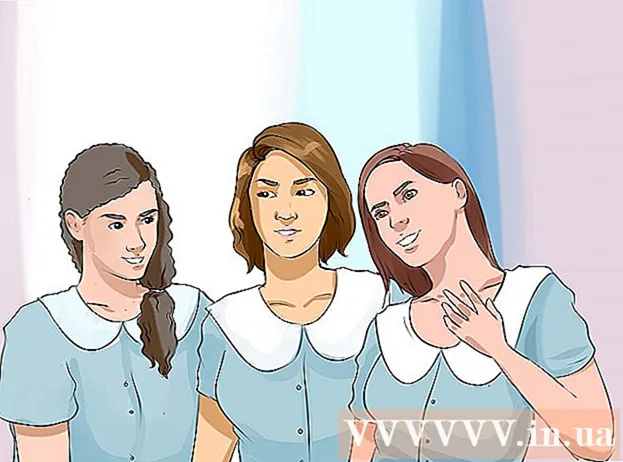作者:
Joan Hall
创建日期:
4 二月 2021
更新日期:
1 七月 2024

内容
ISO 文件映像(扩展名为“.iso”)是一种用于复制光盘(如 CD)内容的文件映像。特定磁盘的 ISO 文件存储该磁盘上包含的所有信息。即使用户没有物理磁盘,该文件也可用于创建磁盘的精确副本。通常,您不需要打开 ISO 文件并查看其内容,因为它们无论如何都可以刻录到光盘上。但是,了解如何打开 ISO 文件将帮助您解决磁盘映像问题或定位映像中的特定数据。
脚步
- 1 下载并安装归档软件。 默认情况下,大多数操作系统不知道如何打开 ISO 文件。您必须安装存档程序才能打开 ISO 文件。最简单的解决方案是 WinRAR,它作为共享软件分发。
- 首先下载 WinRAR。在 Internet 上有很多资源可以下载该程序,包括主网站 www.win-rar.com。

- 通过双击相应的图标开始 WinRAR 安装。在安装过程中,您将看到一个标题为“Associate WinRAR with”的窗口。确保选中“ISO”旁边的框,以便您的计算机可以自动将 ISO 文件映射到 WinRAR。

- 首先下载 WinRAR。在 Internet 上有很多资源可以下载该程序,包括主网站 www.win-rar.com。
 2 在您的计算机上找到 ISO 文件。 打开资源管理器,找到 ISO 文件所在的文件夹。目前,该文件应该显示一个看起来像三本折叠书的 WinRAR 图标。
2 在您的计算机上找到 ISO 文件。 打开资源管理器,找到 ISO 文件所在的文件夹。目前,该文件应该显示一个看起来像三本折叠书的 WinRAR 图标。  3 打开 ISO 文件。 双击文件图标将其打开。 WinRAR 将显示 ISO 文件的内容。请注意,更改此内容可能会损害此图像的功能,尤其是写入磁盘时可能会出现问题。如果您需要图像中的特定文件,请复制它而不是将文件移动到另一个位置。
3 打开 ISO 文件。 双击文件图标将其打开。 WinRAR 将显示 ISO 文件的内容。请注意,更改此内容可能会损害此图像的功能,尤其是写入磁盘时可能会出现问题。如果您需要图像中的特定文件,请复制它而不是将文件移动到另一个位置。  4 完成后关闭 WinRAR 窗口。 查看图像内容后,关闭窗口。你不需要单独关闭 WinRAR,它只在使用过程中有效。
4 完成后关闭 WinRAR 窗口。 查看图像内容后,关闭窗口。你不需要单独关闭 WinRAR,它只在使用过程中有效。
提示
- 请注意,您将需要其他软件才能将映像写入物理磁盘。将映像写入磁盘后,可以从磁盘查看其内容,但无法修改。
- 还有其他备份程序可用于此过程,其中一些专门设计用于处理磁盘映像。类似的过程在任何其他程序中都是类似的,其中一些程序需要您使用“虚拟光盘”找到 ISO 文件。
你需要什么
- 计算机
- 压缩包
- ISO文件